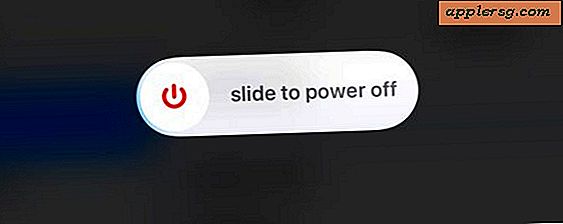Sådan redigeres videoer med VLC Player
VLC, VideoLans gratis videoafspiller, er en fleksibel medieafspiller, der spiller og optager en række forskellige formater. Dens ene svage punkt ville være ekstremt begrænsede redigeringsfunktioner. Den eneste tilgængelige redigeringsfunktion i VLC-afspilleren er muligheden for at optage klip fra eksisterende videoer. I overensstemmelse med resten af VLC's funktioner er det dog en simpel proces, når du først ved, hvor kontrollerne er.
Trin 1
Åbn VLC-afspilleren. Klik på "Vis" i hovedmenulinjen øverst på skærmen.
Trin 2
Klik på "Avancerede kontroller" i rullemenuen. Fire yderligere knapper vises umiddelbart over de eksisterende afspillerkontroller. De ekstra knapper giver dig mulighed for at optage, tage et øjebliksbillede fra videoen, loop videoen og fremføre videoen ramme for ramme.
Trin 3
Vælg en mediefil til afspilning. Klik på "Media" i hovedmenulinjen. Klik på "Åbn" i rullemenuen, søg efter filen og dobbeltklik på filnavnet for at åbne den.
Trin 4
Klik på knappen "Optag", når videoen når det punkt, hvor du vil starte optagelsen.
Klik på knappen "Optag" igen for at afslutte klippet på det ønskede punkt. Filen gemmes automatisk i mappen Videoer under Dokumenter på din harddisk. Det nye klips filnavn begynder med "vlc-record" og den aktuelle dato.